Как перенести фотографии со смартфона Android на MacBook
советы и хитрости для Android / / August 05, 2021
Когда вы используете смартфон или ПК / ноутбук, всегда важно иметь представление об экосистеме. Под экосистемой мы подразумеваем, что вы, должно быть, видели, что пользователи iPhone также используют MacBook и часы Apple. В совокупности это то, что мы можем назвать экосистемой. То же самое и с пользователями Android-смартфонов. Обычно эти люди используют ПК с Windows или иногда Chromebook. Что делать, если человек использует устройство Android и хочет перенести фотографии на MacBook.
Это может показаться странным, поскольку телефоны Android поддерживают кабель USB-A - Type-C. Однако последняя линейка MacBook поддерживает единственный кабель с Type-C на Type-C.
В этом руководстве мы расскажем вам как перенести фотографии со смартфонов Android на MacBook без использования какого-либо кабеля. Да, это означает, что с помощью сторонних производителей мы перенесем наши фотографии с устройства Android на MacBook.
Здесь следует помнить, что если вы используете iPhone, вы можете использовать Airdrop для передачи своих фотографий на MacBook.
Оглавление
-
1 Как перенести фотографии со смартфона Android на MacBook
- 1.1 Google Фото
- 1.2 Xender
- 1.3 Firefox Отправить
- 1.4 Один диск
Как перенести фотографии со смартфона Android на MacBook
Давайте посмотрим на некоторые приложения, которые пригодятся, когда мы захотим перенести наши фотографии между устройством Android и MacBook.
Google Фото
Это просто использовать. Просто загрузите свои фотографии в Google Фото. Затем с помощью Google Photos Web загрузите то же самое на свой MacBook.
Вот как это сделать. Наряду с фотографиями вы также можете использовать
- Идти к Google Фото > Настройки
- нажмите на Резервное копирование и синхронизация
- включите тумблер для резервного копирования.
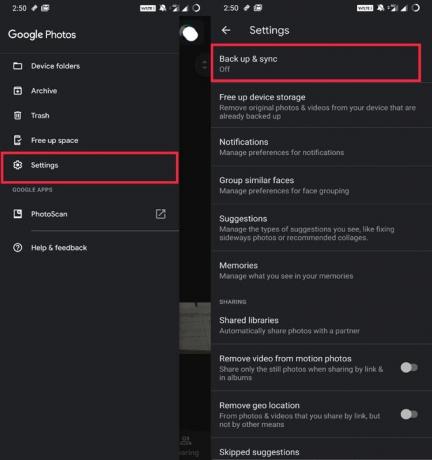
Сейчас,
- Откройте свой MacBook.
- В браузере откройте Google Фото в Интернете
- Выберите фотографии
- Нажмите на кнопка с тремя точками чтобы открыть меню> щелкните Скачать
Xender
Что делать, если нет интернета для передачи фото онлайн? Тогда для оффлайна. мы воспользуемся приложением Xender.
- Скачать и установить приложение Xender на вашем Android-смартфоне
- Откройте приложение> нажмите на + значок
- В раскрывающемся меню выберите Подключите ПК
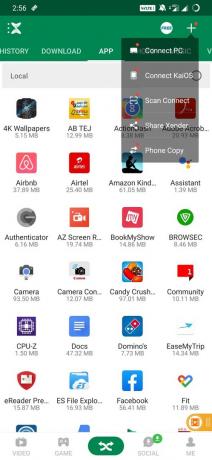
- Теперь на вашем Mac перейдите на веб-страницу Xender.
- Вам будет предложено сначала отсканировать QR-код на вашем смартфоне. Сделай это.
- После завершения сканирования вы должны увидеть все свои фотографии и файлы с устройства Android, отображаемые в сети Xender.
- Выберите понравившиеся фотографии и загрузите их на свой Mac. Это так просто.
Firefox Отправить
Хотя мы знаем Firefox как браузер, он также предлагает обмен файлами между платформами. Это называется Firefox Send.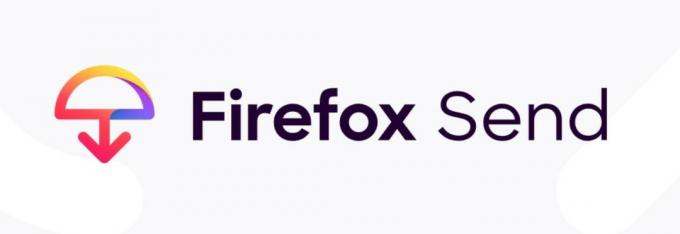
- Загрузите и установите Firefox send на свое устройство Android
- Откройте приложение> нажмите значок +.
- Затем выберите свой выбор фотографий.
- Firefox загрузит то же самое на свой сервер. (это будет защищено шифрованием)
- Теперь откройте Firefox Send в браузере на вашем MacBook.
- Войдите в свой аккаунт (тот же аккаунт, что и в мобильной версии)
- Фотографии из вашей коллекции будут доступны для скачивания по ссылке.
- Щелкните ссылку для загрузки. Это оно.
Один диск
Это еще одно приложение, основанное на онлайн-передаче мультимедиа, которое вы можете использовать для переноса фотографий с устройства Android на MacBook. Вот как будут происходить все этапы передачи файлов.
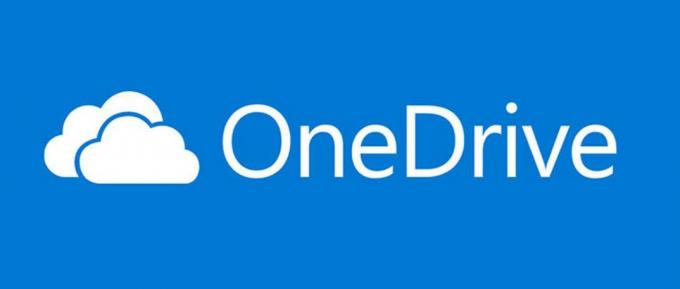
- Загрузите приложение OneDrive из Play Store
- Выберите понравившиеся фотографии и поделитесь ими через OneDrive
- Точно так же, как и в приведенных выше приложениях, откройте свою веб-версию OneDrive на Mac.
- Найдите свои фотографии, выберите их и загрузите.
Итак, это были некоторые приложения, которые вы можете использовать для передачи фотографий со смартфонов Android на Macbook без использования USB-кабеля. Надеемся, что это руководство было вам полезно.
Вам также может понравиться,
- Скачать 15 Seconds ADB Installer Reborn v2.0
- Как перенести Google Фото из одной учетной записи в другую
Сваям - профессиональный технический блоггер со степенью магистра компьютерных приложений, а также имеет опыт разработки под Android. Он убежденный поклонник Stock Android OS. Помимо технических блогов, он любит игры, путешествовать и играть на гитаре.



